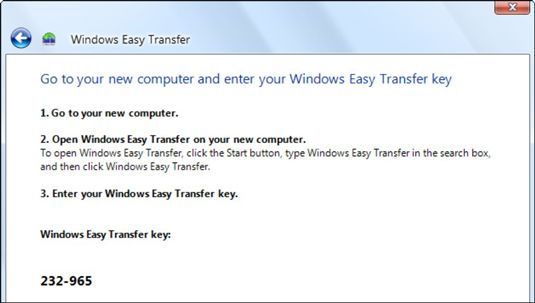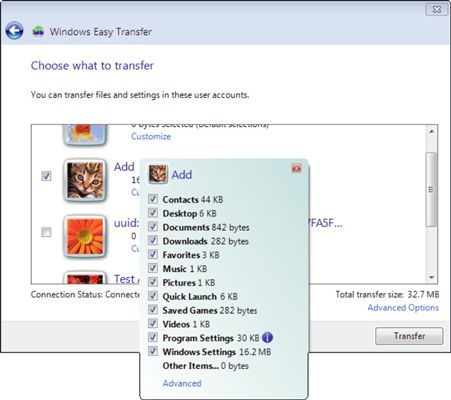Comment utiliser le transfert facile dans Windows 7
Vous pouvez utiliser la fonction de transfert Window7 facile d'envoyer des fichiers d'un ordinateur à un autre ou même d'envoyer des fichiers sur un disque dur externe. Cette fonction permet de changer vers un nouvel ordinateur un jeu d'enfant.
Avant de commencer Easy Transfer, assurez-vous que les deux ordinateurs sont branchés. Ne comptez pas sur piles. Un Windows Easy Transfer peut prendre un certain temps, et il est dur intensive. Il est également beaucoup plus rapide si vous ne l'utilisez des connexions sans fil: Branchez les deux ordinateurs dans le même routeur, si humainement possible.
Connectez-vous à Windows 7 sur le PC Pour.
Assurez-vous que votre matériel fonctionne, et exécuter Windows 7 assez longtemps pour se familiariser avec elle.
Assurez-vous que la connexion entre le vers et à partir des PC fonctionne.
Si les deux vers et à partir des ordinateurs sont connectés à votre réseau, sélectionnez Démarrer-ordinateur et cliquez sur le lien de réseau sur le côté gauche pour vous assurer que les ordinateurs peuvent voir l'autre. Si vous n'êtes pas en utilisant un réseau, attacher un câble USB pour les PC ou de préparer une grande pile de CD.
Sur To PC, sélectionnez Démarrer-Getting Started-transférer vos fichiers.
L'assistant Windows Easy Transfer se montre.
Cliquez sur Suivant.
Windows Easy Transfer vous emmène à travers quelques questions faciles, telles que comment vous allez transférer les fichiers et si vous êtes sur le Pour ordinateur.
Effectuez l'une des suivantes, selon votre situation:
Si votre ordinateur ne De exécute Windows 7: Windows Easy Transfer vous emmène à travers le processus de copie Easy Transfer pour l'De ordinateur ou un emplacement réseau qui est accessible à la fois aux vers et à partir des ordinateurs.
Après tous les fichiers de configuration sont transférés, vous êtes invité à aller à la De ordinateur. De là, démarrer le Migsetup.exe dans le programme WindowsEasyTransfer dossier.
Si le De ordinateur fonctionne sous Windows 7: Allez à la De ordinateur et sélectionnez Démarrer-Getting Started-transférer vos fichiers.
Sur le De ordinateur, cliquez sur Suivant. Répondez aux questions et cliquez sur Suivant jusqu'à ce que vous arrivez à la boîte de Windows Easy Transfer.
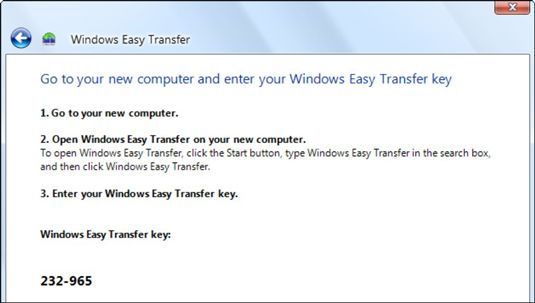
L'ordinateur De vous dit qu'il est prêt à envoyer des données en vous montrant une clé de Windows Easy Transfer.
Pour aller à la ordinateur, entrez la clé de Windows Easy Transfer à l'endroit indiqué, puis cliquez sur Suivant.
Windows Easy Transfer assure que les ordinateurs sont connectés, vérifie les mises à jour du programme, puis broie pendant un certain temps et présente une liste de comptes d'utilisateurs qui peuvent être transférées.
Décochez les cases des tout utilisateur dont les données que vous ne voulez pas transférer.
Si vous souhaitez sélectionner seulement certains types de données, cliquez sur le lien Personnaliser.
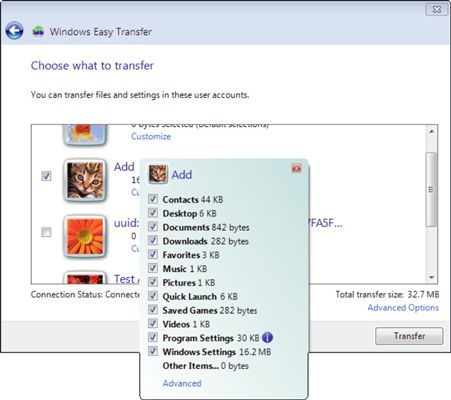
Vous pouvez rogner sur ce que vous voulez transférer.
Si vous stockez des données dans un dossier autre que votre dossier Documents (ou ses sous-dossiers, tels que les images ou la musique) ou les dossiers communs e-mail de Microsoft, vous devez cliquez sur Avancé, recherchez le dossier, et sélectionnez la case à côté de lui.
Cliquez sur Transférer.
Easy Transfer coups de pied, vous avertit de ne pas utiliser l'un des ordinateurs jusqu'à ce que le transfert est terminé, et (parfois heures plus tard) se termine le transfert.
Lorsque Windows Easy Transfer fonctionne, il est grand, mais il cale fréquemment en plein milieu d'un transfert. Vous pouvez essayer d'exécuter un autre Windows Easy Transfer, mais vous pourriez avoir à creuser et faire manuellement ou d'embaucher un pro.
A propos Auteur
 Comment mettre à jour à partir de Windows XP vers Windows 7
Comment mettre à jour à partir de Windows XP vers Windows 7 Mise à niveau de Windows XP vers Windows 7 peut être une corvée. Windows 7 ne sera pas mettre automatiquement à niveau de XP, ce qui signifie que vous devez désinstaller Windows XP avant de pouvoir installer Windows 7. Et oui, qui est à peu…
 Choisir les fenêtres 8 fichiers, dossiers et comptes de transférer
Choisir les fenêtres 8 fichiers, dossiers et comptes de transférer Peu importe la voie que vous choisissez de transférer vos fichiers à Windows 8, vous finirez par faire face à la fenêtre similaire à celle présentée ici, avec la demande poupe du programme: Choisissez Que transfert.Cette fenêtre apparaît…
 Comment obtenir votre copie de Windows 8.1
Comment obtenir votre copie de Windows 8.1 De Windows 8.1 est une mise à jour gratuite pour Windows 8. Si votre PC est déjà en cours d'exécution de Windows 8, vous obtiendrez la mise à jour de Windows 8.1 à Windows Store. Si votre PC exécute une version antérieure de Windows, vous…
 Les 11 plus grands changements dans les fenêtres 8.1
Les 11 plus grands changements dans les fenêtres 8.1 Si vous avez mis à partir de Windows 8 à Windows 8.1, cette liste - qui souligne les 11 plus grands changements dans Windows 8.1 - permettra de clarifier les questions qui pourraient autrement être source de confusion pour vous.Les rendements…
 Comment utiliser un port USB pour transférer des fichiers entre un ordinateur et une tablette Android
Comment utiliser un port USB pour transférer des fichiers entre un ordinateur et une tablette Android Il ya beaucoup de raisons pour lesquelles vous voudriez copier un fichier entre un ordinateur et une tablette Android, dont beaucoup sont légales. Par exemple, vous pouvez copier des images et des vidéos, de la musique et des fichiers audio, et…
 Comment transférer des fichiers PDF à un BlackBerry
Comment transférer des fichiers PDF à un BlackBerry Avez-vous besoin d'accéder à vos fichiers PDF en déplacement? Si vous avez un BlackBerry, vous pouvez mettre vos fichiers PDF sur votre smartphone et de les prendre avec vous. Il ne prend que quelques étapes faciles à copier vos fichiers PDF…
 Comment transférer des fichiers entre la TI-84 Plus et pcs
Comment transférer des fichiers entre la TI-84 Plus et pcs Logiciel TI Connect peut être utilisé pour transférer des fichiers entre un ordinateur et votre calculatrice TI-84 Plus. Les indications pour l'envoi de fichiers de ou à une calculatrice sont un peu différentes.Utilisation de l'Explorateur de…
 Comment utiliser les ordinateurs de poche connectés pour transférer des fichiers
Comment utiliser les ordinateurs de poche connectés pour transférer des fichiers La dernière partie du panneau TI-Nspire ressources est disponible uniquement lorsque les ordinateurs de poche sont reliés par des câbles USB. Les hubs USB Belkin sont livrés avec le logiciel Enseignant Connect-to-Class de connecter jusqu'à sept…
 Comment transférer des fichiers PDF à un iPhone
Comment transférer des fichiers PDF à un iPhone Bien qu'il ne soit pas évident, vous pouvez lire des fichiers PDF sur votre Apple iPhone. Bien sûr, vous devez d'abord apprendre à copier vos fichiers PDF personnelles à l'iPhone à partir de votre ordinateur. Heureusement, il ne prend que…
 Comment transférer des fichiers à partir de l'onglet Samsung Galaxy sur votre PC
Comment transférer des fichiers à partir de l'onglet Samsung Galaxy sur votre PC Si vous voulez copier des fichiers depuis votre Galaxy Tab à un ordinateur, vous avez juste besoin d'une compréhension de base de la façon de copier, déplacer, renommer et supprimer des fichiers. Il aide également à se familiariser avec ce que…
 Comment transférer des fichiers à l'onglet Samsung Galaxy à partir de votre pc
Comment transférer des fichiers à l'onglet Samsung Galaxy à partir de votre pc Si vous souhaitez échanger des fichiers entre votre Galaxy Tab et un ordinateur, vous devez savoir comment copier, déplacer, renommer et supprimer des fichiers. Il aide également à se familiariser avec ce que les dossiers sont et comment ils…
 Comment transférer des fichiers PDF à un ipad
Comment transférer des fichiers PDF à un ipad Avec le courrier et les calendriers et les jeux, l'iPad d'Apple peut afficher vos propres fichiers PDF personnelles - après que vous avez compris comment copier des fichiers PDF sur votre iPad. Heureusement, il ne prend que quelques étapes faciles…
 Comment transférer des fichiers depuis votre ordinateur vers votre Kindle paperwhite
Comment transférer des fichiers depuis votre ordinateur vers votre Kindle paperwhite Si vous avez des fichiers sur votre ordinateur que vous voulez sur votre Kindle Paperwhite, vous pouvez les transférer avec facilité. Bien que l'e-mailing ou d'envoyer un document à votre Kindle Paperwhite est rapide et facile, reliant votre…
 Comment transférer des fichiers avec un câble USB pour le Samsung Galaxy Note 3
Comment transférer des fichiers avec un câble USB pour le Samsung Galaxy Note 3 Il ya beaucoup de fichiers que vous souhaitez copier d'un ordinateur à votre Samsung Galaxy Note 3: images, vidéos et fichiers audio. Vous pouvez également copier vCards exportées à partir de votre programme d'e-mail, ce qui contribue à…